A DVD-filmek biztonsági mentése vagy a film lejátszása iPhone-on, Android-telefonon vagy más eszközökön, DVD átalakító Mac számára az első választás a DVD-lemezek AVI, MP4, MP3 és más digitális videoformátumokká történő átalakítására. Melyek a legjobb DVD-átalakítók Mac-hez?
Ha nehezen tudja kiválasztani a kívánt programot, a cikkben részletesebb információkat olvashat a DVD-átalakító for Mac áttekintésről. Válassza ki a megfelelő programot a video- és audiofájlok DVD-ről történő kibontásához.

DVD to AVI Converter for Mac
Érvek
1. Külső feliratokat és hangsávokat adjon hozzá, amikor videókat von ki DVD-ről.
2. Tartsa meg az eredeti minőséget, vagy akár javítsa a DVD-lemez videóit.
Hátrányok
1. A DVD Converter for Mac próbaverziója csak 30 napon belül működik.
2. Csak a házi készítésű DVD-vel dolgozzon.
1 lépés Töltse le a legjobb DVD-átalakítót Mac-hez
Töltse le és telepítse a Mac Video Converter Ultimate alkalmazást Mac-re. Ami a legújabb MacBook Pro-t illeti, ehelyett a külső DVD-meghajtót kell használnia. Kattintson a "Lemez betöltése" menüre a filmek vagy videók lemezről történő importálásához a DVD-átalakítóba.

2 lépés Válassza ki az AVI-t kimeneti formátumként
Hajtsa ki a "Profil" legördülő menüt, és válassza az AVI kimeneti formátumot. A videó minőségét a "Beállítások" menüben is beállíthatja videokodekkel és további paraméterekkel. Ezután kattintson a "Tallózás" gombra, és válassza ki a célhelyet a digitális videók mentéséhez.
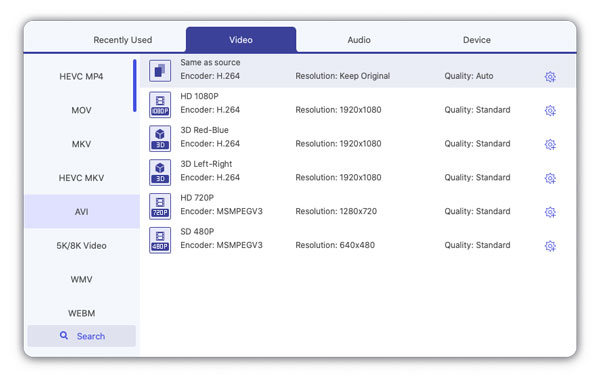
3 lépés Javítsa a DVD minőségét
Kattintson a "Fokozás" opcióra a felbontás feljavításához, a fényerő és a kontraszt optimalizálásához, a videó zajának eltávolításához és még sok máshoz. Kihasználhatja a legjobb Mac DVD-átalakító szerkesztési funkcióit is 3D-effektusok és további egyéb videóeffektusok alkalmazásához.

4 lépés Konvertáljon DVD-t AVI-videókká Mac-en
Kattintson a "Hangsáv" lehetőségre a külső hangsávok hozzáadásához az átalakított DVD-re, vagy kattintson az "Alcím hozzáadása" gombra, hogy megbizonyosodjon arról, hogy a megfelelő feliratot kapta-e. Végül a "Konvertálás" gombra kattintva konvertálhat DVD-t AVI videó formátumba Mac-en.
Érvek
1. Kötegelt feldolgozási képességek, és bármikor később folytathatja a kódolást.
2. Kivonat kiváló minőségű DVD-t H.265 kiváló minőségű videoformátumba.
Hátrányok
1. Nehéz elsajátítani a kezdőknek, sok paraméterrel.
2. A szerkesztő és előnézeti funkciók hiánya a Mac-hez készült DVD-átalakítóval.
3. Vegye komolyan az erőforrását a DVD-lemezek másolásához.
4. Korlátozott előre beállított beállítások, amelyekhez a beépített könyvtárhoz egyedi igény szükséges.
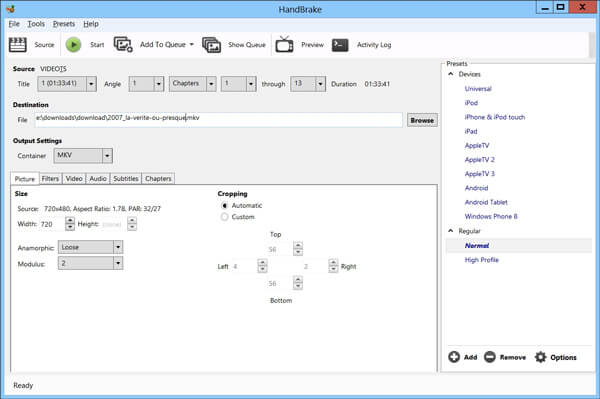
Érvek
1. Egyszerű interfész és képernyőn megjelenő utasítások a DVD konvertálásához Mac-en.
2. Tömörítési funkciók, amelyek gyors DVD-AVI átalakítást tesznek lehetővé.
Hátrányok
1. Nem lehet eltávolítani a DVD-filmek régiókódjait más országokból.
2. Nem lehet kiválasztani bizonyos fejezeteket a DVD-átalakításhoz.
3. Alacsony kimeneti kép- és hangminőség a tömörítési funkciókkal.
4. Nagyobb helyet foglaljon a merevlemezen, mint a többi Mac-átalakító.
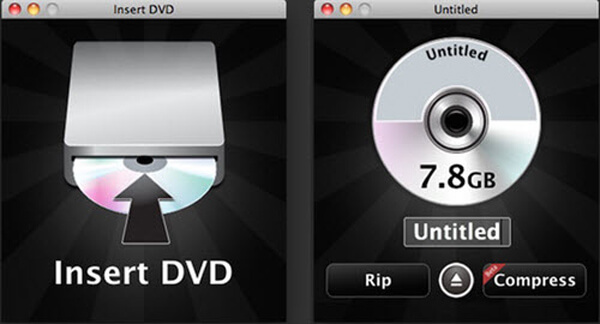
Érvek
1. A DVD-AVI átalakító ingyenes szoftver hardveres gyorsítási technológiát alkalmaz a zavartalan élmények biztosításához.
2. A beépített médialejátszó lehetővé teszi játszani DVD-t Mac-en konvertálás előtt.
Hátrányok
1. Nincs lehetőség a H.265 kodekké konvertálásra a Mac átalakítóval.
2. A szolgáltatások szerkesztése és további beállítások csak a Pro verzióban érhetők el.
3. A felhasználói felület csúnya és kissé dátumozott a Windows operációs rendszer számára.

Érvek
1. A legjobb DVD-AVI átalakító képes eltávolítani a korlátozásokat a DVD-kről.
2. Támogassa a különféle kimeneti video- és audioformátumokat, valamint a céleszközöket.
Hátrányok
1. Néhány funkció hiánya, például VHS-DVD átalakító és egyéb eszközök.
2. Ha DVD-videókat szeretne AVI-ba exportálni, frissítenie kell a szoftvert.
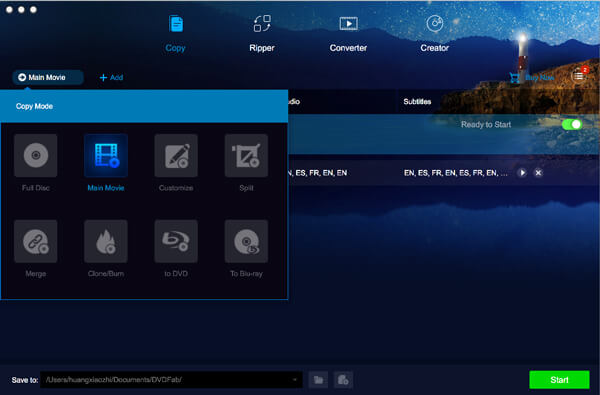
Következtetés
Ez a bejegyzés megosztja az öt legjobb DVD-átalakító alkalmazást a Mac OS X számára. Ha van DVD-gyűjteménye, ezek az alkalmazások segíthetnek a DVD-k biztonsági mentésében és átkódolásában digitális fájlokba egyszerűen és gyorsan. Csak tudjon meg többet a DVD-átalakító Mac áttekintéséről, és válassza ki az Ön igényeinek megfelelő programot. További kérdések a témával kapcsolatban, további információkat oszthat meg a megjegyzésben.